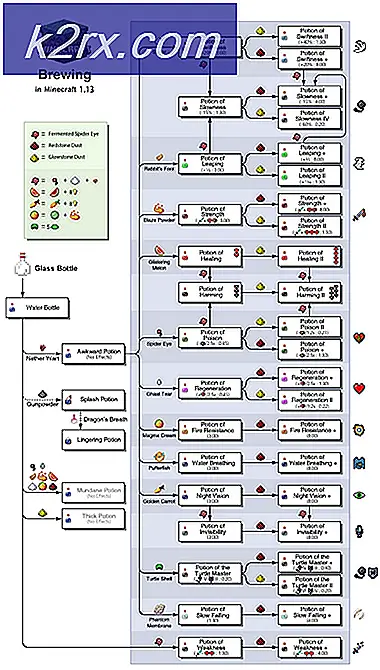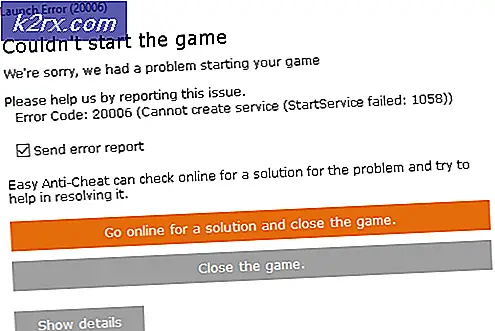Officec2rclient.exe là gì và tôi có nên loại bỏ nó?
Một số người dùng Windows đã liên hệ với chúng tôi để giải đáp thắc mắc sau khi kiểm tra Trình quản lý tác vụ của họ và nhận thấy rằng có một quy trình được gọi là officec2rclient.exe liên tục chạy và chiếm một lượng đáng kể tài nguyên hệ thống. Trong một số trường hợp nghiêm trọng, người dùng bị ảnh hưởng đang báo cáo rằng quá trình này sẽ chiếm hơn 50% tài nguyên CPU của họ, điều này khiến hệ thống của họ chậm lại đáng kể. Do hành vi đáng ngờ này, một số người dùng Windows đang tự hỏi liệu dịch vụ này có thực sự là chính hãng hay là một loại mối đe dọa bảo mật nào đó.
Officec2rclient.exe là gì?
Nếu chúng ta đang nói về tệp officec2rclient.exe chính hãng, thì đó là một cấu phần phần mềm hợp pháp thuộc Microsoft Office 365 ProPlus và được ký bởi Microsoft Corporation.
Trong trường hợp này, officec2rclient.exe hoàn toàn an toàn và rất có thể đã được cài đặt như một phần của tệp thực thi Microsoft Office ClickToRun và chịu trách nhiệm chính trong việc cung cấp các bản phát hành hoặc bản cập nhật mới hơn (liên quan đến bảo mật và chức năng) cho mọi người đăng ký Office365.
Vị trí cài đặt mặc định là “C: \ Program Files \ Common Files \ Microsoft Shared \ ClickToRun“, Nhưng người dùng có thể dễ dàng chọn cài đặt nó ở một vị trí tùy chỉnh trong quá trình cài đặt ban đầu.
Hãy nhớ rằng quá trình này sẽ không được thực thi nếu ứng dụng Office gốc không có Cập nhật bây giờ đã bật tính năng. Trong trường hợp bạn đang thắc mắc OfficeC2RClient là viết tắt của Microsoft Office Click- [to] -Run Client.
Mặc dù hoàn toàn bình thường khi thấy mức tăng đột biến về việc sử dụng officec2rclient.exetrong các trường hợp ứng dụng bằng sáng chế đang được cập nhật, nó chắc chắn không phải là hành vi mặc định để xem nó chiếm nhiều tài nguyên CPU và RAM tại bất kỳ thời điểm nào.
Officec2rclient.exe có an toàn không?
Nếu chúng ta đang nói về hàng chính hãng officec2rclient.exe,nó chắc chắn không gây ra bất kỳ mối đe dọa bảo mật nào vì nó là một thành phần phần mềm được Microsoft Corp ký kết. Nhưng trước khi bạn loại bỏ loại xử lý này, hãy nhớ rằng ngày nay hầu hết các phần mềm độc hại thành công đều quản lý để tránh bị phát hiện bằng cách đặt ra các quy trình đáng tin cậy.
Từ officec2rclient.exelà mục tiêu hoàn hảo cho các loại tệp thực thi phần mềm độc hại này, chúng tôi khuyến khích bạn thực hiện một loạt các cuộc điều tra sẽ giúp bạn xác định xem quy trình mà bạn đang xem có phải là chính hãng hay không.
Điều đầu tiên, bạn nên bắt đầu điều tra ứng dụng mẹ. Hãy nhớ rằng trừ khi bạn đang tích cực sử dụng đăng ký Microsoft365, không có lý do gì bạn nên xem officec2rclient.exebên trong Trình quản lý tác vụ của bạn. Nếu bạn nhìn thấy nó mặc dù không có tư cách thành viên đăng ký Microsoft365, thì khả năng cao đối phó với phần mềm độc hại.
Nếu cuộc điều tra đầu tiên không phải là mở rộng tầm mắt, bạn nên tập trung vào vị trí của officec2rclient.exe thông qua Trình quản lý tác vụ. Để làm điều này, hãy nhấn Ctrl + Shift + Enter để mở cửa sổ Trình quản lý tác vụ.
Khi bạn quản lý để vào bên trong Trình quản lý tác vụ, hãy chọn tab quy trình từ menu ngang, sau đó cuộn xuống danh sách Quy trình nền và xác định vị trí officec2rclient.exe.Sau khi bạn quản lý để xác định vị trí của nó, hãy nhấp chuột phải vào nó và chọn Mở vị trí file từ menu ngữ cảnh mới xuất hiện.
Nếu vị trí được tiết lộ khác với “C: \ Program Files \ Common Files \ Microsoft Shared \ ClickToRun”Và bạn đã không cài đặt bộ ứng dụng này ở một vị trí tùy chỉnh, thì khả năng xử lý các tệp đáng ngờ là rất cao.
Nếu bạn nghi ngờ rằng bạn có thể đang đối phó với vi-rút, bạn nên tải lên officec2rclient.exegửi đến cơ sở dữ liệu chữ ký vi-rút để xác minh xem tệp có thực sự độc hại hay không. Nếu bạn đang tìm kiếm một cách dễ dàng và hiệu quả để thực hiện việc này, chúng tôi khuyên bạn nên sử dụng VirusTotal. Để làm điều này, hãy truy cập liên kết này (đây) và đợi phân tích hoàn tất.
Ghi chú: Nếu phân tích cho thấy rằng officec2rclient.exetệp là chính hãng, bỏ qua phần tiếp theo và chuyển trực tiếp đến 'Tôi có nên Xóa officec2rclient.exe không?' phần.
Tuy nhiên, nếu phân tích của VirusTotal cho thấy một số điểm mâu thuẫn, hãy tiếp tục với phần tiếp theo bên dưới để biết một số hướng dẫn từng bước về cách xử lý khi nhiễm vi-rút.
Đối phó với mối đe dọa an ninh
Nếu các cuộc điều tra bạn thực hiện ở trên đã tiết lộ rằng officec2rclient.exequy trình được đặt ở một vị trí đáng ngờ và VirusTotal gắn nhãn nó là một bộ bảo mật, bạn bắt buộc phải triển khai một trình quét bảo mật có khả năng xác định sự lây nhiễm vi-rút và xử lý nó nhanh chóng.
Hãy nhớ rằng nếu trường hợp này là đúng (và bạn thực sự đang đối phó với phần mềm độc hại đang sử dụng kỹ thuật che giấu để tránh bị phát hiện), thì không phải tất cả các bộ bảo mật đều có thể phát hiện và loại bỏ mối đe dọa. Vì không phải tất cả các bộ bảo mật đều có thể phát hiện và cách ly phần mềm độc hại thuộc loại này, bạn sẽ cần sử dụng máy quét cao cấp hoặc bạn sẽ cần triển khai quét phần mềm chống phần mềm độc hại miễn phí có chất lượng.
Nếu bạn đã trả một đăng ký trả phí cho một sản phẩm AV, bạn có thể bắt đầu quét bằng sản phẩm đó, nhưng nếu bạn đang cố gắng tránh chi tiền cho một máy quét bảo mật, chúng tôi khuyên bạn nên quét sâu bằng Malwarebytes. Thao tác này sẽ cho phép bạn xóa phần lớn các sản phẩm phần mềm độc hại đang tránh bị phát hiện bằng cách đặt ra các quy trình có đặc quyền nâng cao.
Nếu bạn không chắc chắn về cách bắt đầu quét sâu với Malwarebytes, hãy làm theo bài viết từng bước này (đây).
Trong trường hợp quá trình quét được quản lý để xác định và cách ly các mục bị nhiễm, hãy khởi động lại máy tính của bạn, sau đó chuyển xuống phần tiếp theo bên dưới và xem liệu officec2rclient.exevẫn đang xuất hiện với mức tiêu thụ tài nguyên cao.
Tôi có nên Loại bỏ officec2rclient.exe không?
Trong trường hợp các cuộc điều tra trước đó không tiết lộ và mối đe dọa bảo mật hoặc bạn đã sử dụng máy quét bảo mật để xử lý nó, bạn có thể kết luận rằng officec2rclient thực thi là chính hãng. Khi bạn đã đạt được điều này, hãy bật lên cửa sổ Trình quản lý tác vụ (Ctrl + Shift + Esc) và xem liệu việc sử dụng tài nguyên của officec2rclient.exe vẫn còn cao.
Nếu nó vẫn ngốn đáng kể nhiều tài nguyên hệ thống, thậm chí khó có ứng dụng Office nào được cập nhật, bạn có hai cách để tiếp tục:
Bạn có thể cố gắng sửa chữa ứng dụng mẹ (Office 365) của officec2rclient.exe với hy vọng rằng nó sẽ khắc phục được việc sử dụng tài nguyên cao hoặc bạn có thể gỡ cài đặt ứng dụng mẹ hoàn toàn.
Tất nhiên, việc gỡ cài đặt bộ phần mềm này không thể áp dụng trừ khi bạn không sử dụng bất kỳ sản phẩm Microsoft Office nào và có thể thực hiện mà không có Word, Office, Excel và các ứng dụng tương tự (hoặc bạn có một bên thứ 3 khác tương đương).
Nếu bạn quyết tâm làm điều gì đó về việc sử dụng nhiều tài nguyên của officec2rclient.exe, hãy chuyển xuống phần cuối cùng bên dưới.
Cách sửa chữa mức sử dụng cao của officec2rclient.exe
Nếu bạn đã thực hiện tất cả các xác minh ở trên để xác nhận rằng officec2rclient.exe quy trình là chính hãng nhưng bạn vẫn không quản lý được việc sử dụng tài nguyên, chúng tôi sẽ cung cấp cho bạn một số chiến lược giảm thiểu.
Một số người dùng bị ảnh hưởng đã xác nhận rằng họ có thể giới hạn thành công mức tiêu thụ CPU của officec2rclient.exe sau khi họ sửa chữa toàn bộ cài đặt Office. Thao tác này sẽ có hiệu quả trong trường hợp sự cố đang xảy ra do một số loại cấu phần Microsoft Office bị hỏng.
Bước hợp lý đầu tiên để khắc phục sự cố này là thử và sửa chữa cài đặt Office. Nếu cách đó không hiệu quả, việc gỡ cài đặt bộ ứng dụng sẽ ngừng sử dụng tài nguyên cao, nhưng bạn cũng sẽ mất tất cả quyền truy cập vào các ứng dụng Microsoft Office của mình.
Dưới đây là hướng dẫn nhanh về cách sửa chữa cài đặt Office 365 để hạn chế việc sử dụng tài nguyên của officec2rclient.exe:
- nhấn Phím Windows + R để mở ra một Chạy hộp thoại. Tiếp theo, gõ ‘Appwiz.cpl’ và hãy nhấn Đi vào để mở ra Chương trình và các tính năng cửa sổ.
- Một khi bạn thấy mình bên trong Chương trình và các tính năng , cuộn xuống qua danh sách các ứng dụng đã cài đặt và xác định vị trí cài đặt Office365 của bạn. Khi bạn nhìn thấy nó, hãy nhấp chuột phải vào nó và chọn Thay đổi từ menu ngữ cảnh mới xuất hiện.
- Chờ cho đến khi điều tra ban đầu hoàn tất, sau đó chọn Sửa chữa nhanh từ menu tiếp theo và nhấp vào Sửa để bắt đầu quá trình.
- Nhấp chuột Sửa một lần nữa để xác nhận ý định của bạn, sau đó kiên nhẫn chờ đợi cho đến khi quá trình hoàn tất.
- Sau khi quá trình sửa chữa hoàn tất, hãy khởi động lại máy tính của bạn và đợi quá trình khởi động tiếp theo hoàn tất. Sau khi trình tự khởi động hoàn tất, hãy mở lại Trình quản lý tác vụ và xem mức tiêu thụ tài nguyên có giảm hay không.